こんにちは、あるいはこんばんは、ジョイゾーの松田です。
kintoneに限らず、システムを導入・運用される上で、アクセス権の設定は避けては通れない重要事項です。
個人情報や重要情報を適切に管理するため、公開する情報と非公開にすべき情報はきっちり分ける必要があります。
kintoneでも、もちろんアクセス権の設定が可能です。
今回は、kintoneでアクセス権を設定する上で、ユーザーではなく、組織やグループを活用するメリットをお伝えします。
弊社では初回開発無料の定額39万円でkintoneアプリを開発する定額型開発サービス「システム39」を提供しております。kintoneの導入やアプリ開発でお困りの方は、お気軽にご相談ください。
*Webでの打ち合わせも可能です。
アクセス権とは
アクセス権とは、システムにアクセスできるユーザーの範囲を制御するための権限です。
必要な情報や機能にアクセスできるように設定することで、不正なアクセスや誤った操作を防止します。
その結果、データを保護し、システムのセキュリティが高まります。

kintoneでは、アクセス権を設定することで、アプリやレコードにアクセスできるユーザーを制御することができます。
詳しくは、kintoneヘルプ「アクセス権の設定」をご参照ください。
kintoneのアクセス権
kintoneでは、以下の3つのレベルでアクセス権の設定が可能です。
- アプリのアクセス権
- レコードのアクセス権
- フィールドのアクセス権
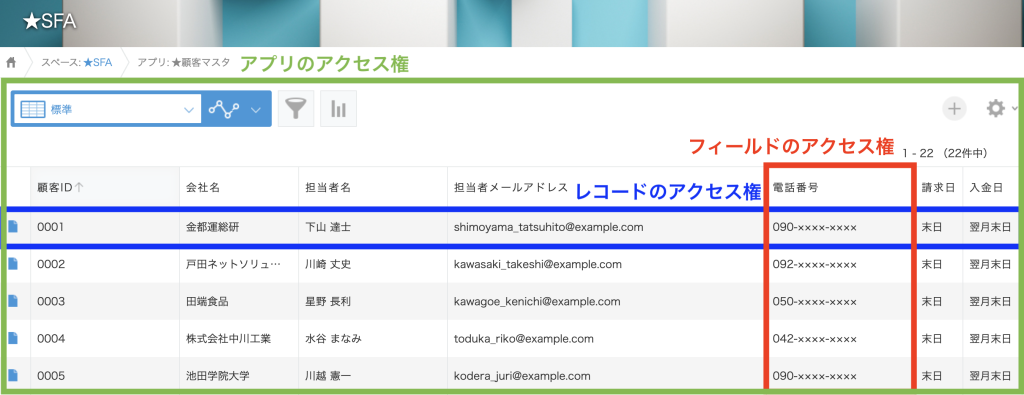
アプリのアクセス権は、アプリ自体にアクセス権をかけることができますので、閲覧権限のないユーザーはそもそもアプリの存在自体が分かりません。
また閲覧権限以外にも、編集や削除、csvの読み込み・書き出し、アプリの管理権限(アプリ自体の設定変更や削除)も設定することができます。
レコードのアクセス権は、その名の通り、レコード単位で設定が可能です。
そのため、状態が公開になったレコードだけ全員に公開したい、承認されたレコードは編集できないようにしたいなど、レコードの値によって閲覧や編集、削除の権限を設定することができます。
フィールドのアクセス権は、フィールド(項目)ごとの設定が可能です。
個人情報などを管理する際、電話番号や住所は管理者だけに表示させたい、金額は営業チームだけが変更できるという設定をすることができます。
kintoneでアクセス権を設定する際に、知っておきたい注意事項があります。
それは、アクセス権を複数設定する場合、設定画面で上にある条件が優先されるということです。
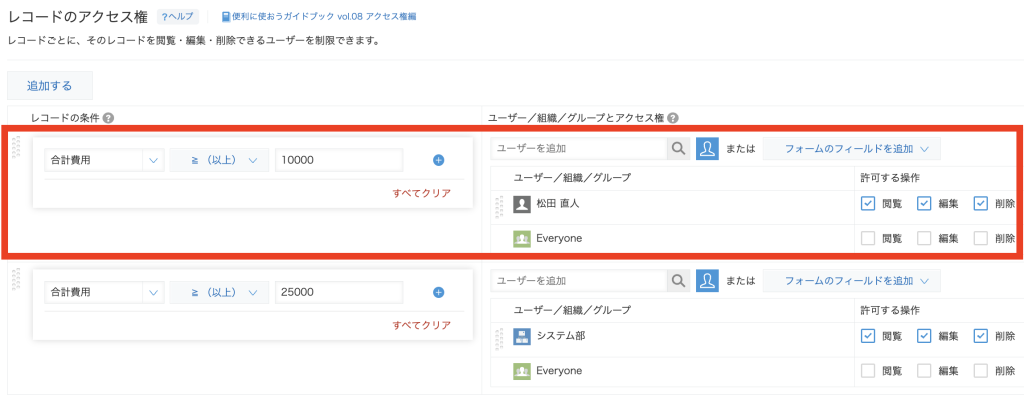
上の図において、松田直人はシステム部に所属しています。
システム部に所属するユーザーは、合計費用が25,000円以上のレコード閲覧、編集、削除権限が付与されています。
しかし、松田直人個人に対して、合計費用が10,000円以上のレコード閲覧、編集、削除権限も付与されています。
つまり、システム部に所属する松田直人には、2つの異なるアクセス権が付与されている状態です。
この場合、上にある“合計費用が10,000円以上”の条件が優先されるという決まりがあります。
組織やグループを活用しよう
それでは、本題に入りましょう。
kintoneで管理する情報が増えるにつれ、アクセス権の設定も増えていきますが、極力ユーザーごとの設定は避けることをお勧めします。
それはなぜか?
今後の運用を想定すると、ユーザーごとの管理は煩雑で大変だからです。
例えば、1人のユーザーに対して、10個のアプリにアクセス権を設定していた場合を想定してみてください。
もしそのユーザーが異動になり、編集権限も付与する必要が生じた場合、10個全てのアプリで設定する必要があります。
ユーザー数やアプリ数が多い場合、この設定は煩雑になり、大変な作業になるため、膨大な時間をかける上に、設定ミスを引き起こす可能性を高めます。
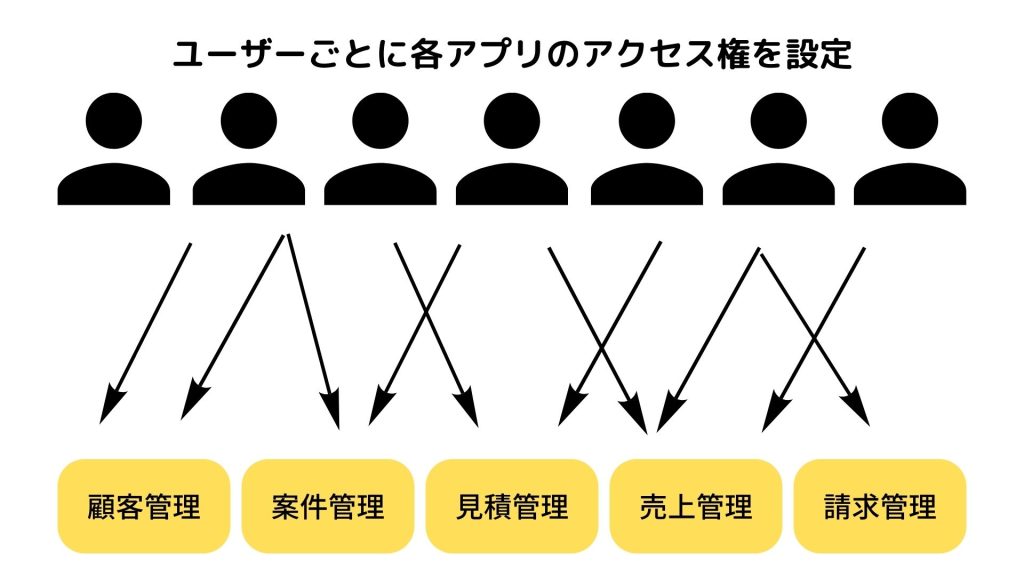
これを解決するのが、組織やグループを活用する方法です。
組織やグループの設定方法や詳細については、kintoneヘルプの「組織の設定」「グループの設定」をご覧ください。
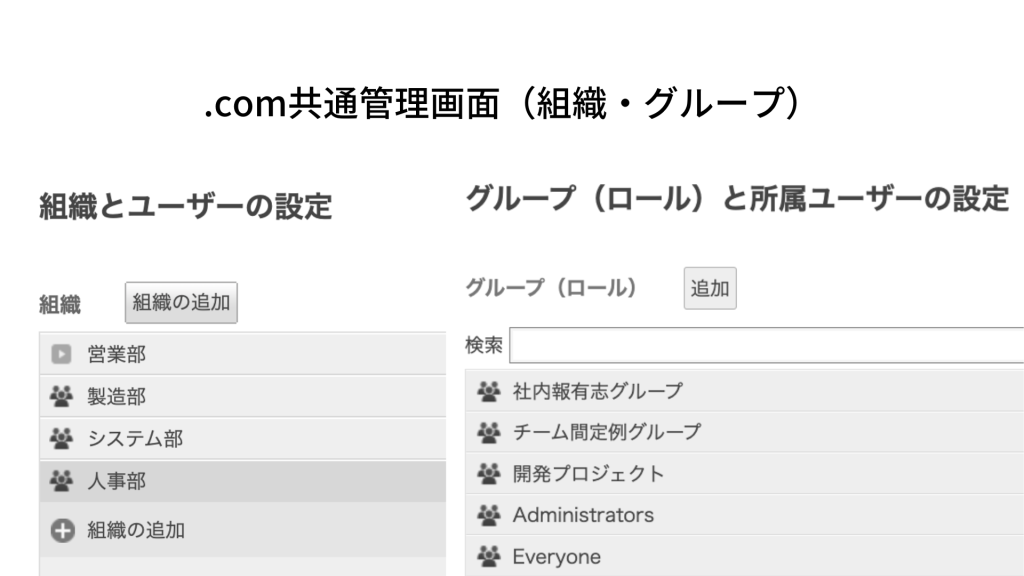
ユーザーの追加などの管理ができる.com共通管理画面より設定します。
なお、1人のユーザーが複数の組織・グループに所属することも可能です。
組織やグループを整理してから、アクセス権の設定を行うことで、先述のように、ユーザーの役割・所属変更に伴って、1つ1つのアプリの設定を手動で変更する必要がなくなります。
代わりに、組織やグループの所属を変更するだけで、適切なアクセス権を付与することができます。
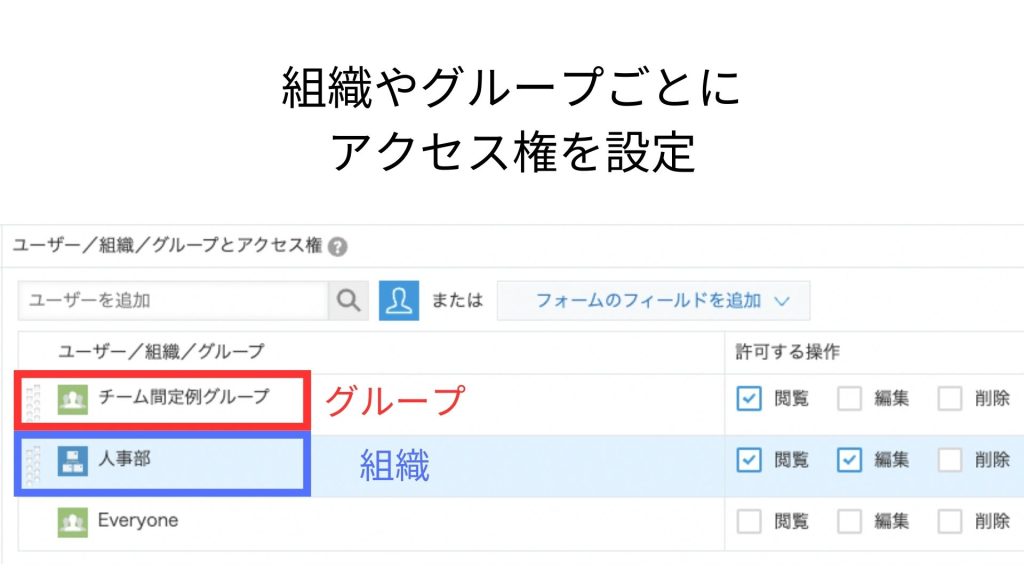
例えば、
・社員名簿や給与管理など人事情報に関わるアプリは、人事部のみ閲覧・編集できる
・議題管理アプリの進捗状況は、チーム間定例グループに属するユーザーのみ編集ができる
この場合、アプリの設定を変更する必要がなく、.com共通管理画面から各ユーザーが所属する組織やグループを変更するだけでアクセス権の変更が可能です。
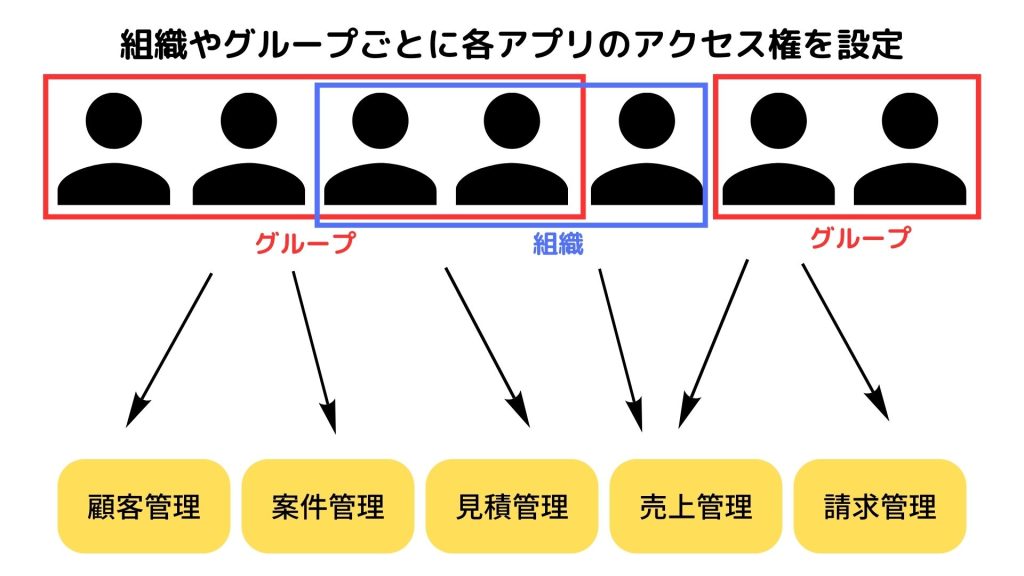
kintone導入段階では、組織やグループを整理することが面倒で、一旦ユーザーごとでアクセス権を設定しがちですが、後の運用も想定して、組織やグループを活用することも大切です。
また、kintoneのアプリ自体の管理や運用を行う上でも、1人の担当者にアプリ管理権限を付与するのではなく、“アプリ管理者グループ”などを作成し、複数人で管理することで、異動や退職があった際にも、引き継ぎもしやすくなります。
ただ、単発で利用するアプリのため、適切な組織やグループが存在しない場合や、自分のレコードだけが閲覧できるようにしたい場合(ログインユーザーを活用)など、ユーザー毎の設定の方が便利な場合もあります。
つまり、状況に応じて使い分けることが大切です。
最後に
アクセス権設定は複雑で細かい作業になりますが、重要な設定なので、kintoneを運用する立場にある方は、設定時だけではなく、今後の運用も踏まえてアクセス権を設定してみてください。
既にアクセス権の設定はできている!という方は「ヒヤリハットクイズ」ぜひお試しください!
弊社では初回開発無料の定額39万円でkintoneアプリを開発する定額型開発サービス「システム39」を提供しております。kintoneの導入やアプリ開発でお困りの方は、お気軽にご相談ください。
*Webでの打ち合わせも可能です。




